2018年06月27日
■FRONTIER21よくあるお問い合わせ
Q.FRONTIER21にログインしようとしたら、「エラーコード:12029」と表示され、ログインできません。対処法を教えてください。
A.セキュリティソフトでブロックしている場合に表示されます。以下の手順で、ブロックを解除してください。
ノートンインターネットセキュリティ/Symantec Endpoint Protection(シマンテックエンドポイントプロテクション)で共通です。
【参考】【FRONTIER21】エラーコード:12029[ウイルスセキュリティ]
1.デスクトップのFRONTIER21のショートカットアイコンを右クリックします。
2.表示されるメニューの中から、ノートンインターネットセキュリティ又はSymantec Endpoint Protection(シマンテックエンドポイントプロテクション)を選択し、[File Insight(ファイルインサイト)]をクリックします。
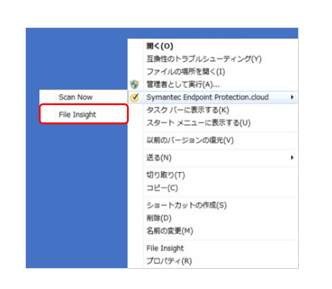
2.[File Insight(ファイルインサイト)]画面の[Trust Now(今すぐ信頼)]をクリックします。
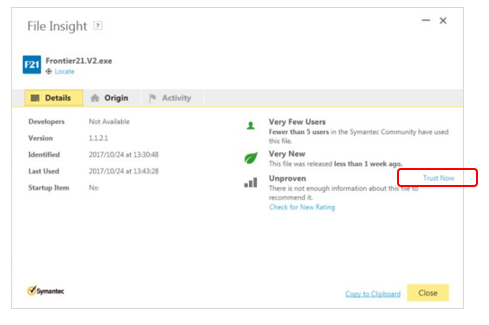
以上で設定は完了です。再度、FRONTIER21へログインしてください。
上記設定で解決されない場合は以下の設定を行います。
3.デスクトップ又はタスクバーのノートンインターネットセキュリティ又はSymantec Endpoint Protection(シマンテックエンドポイントプロテクション)のアイコンをダブルクリックしてメイン画面を起動します。
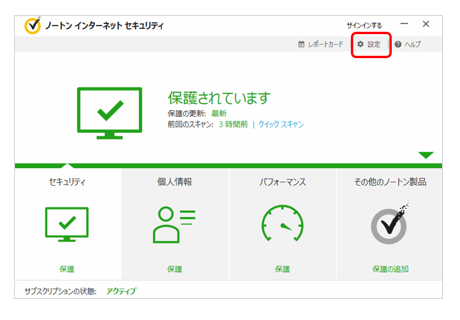
4.[プログラム制御]タブをクリックし(①)、[追加する]ボタンをクリックします(②)。
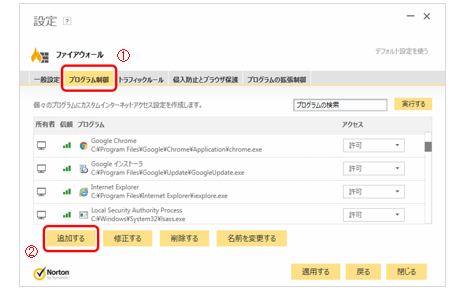
5.[FRONTIER21 V2.exe(C:\Users\○○○\AppData\Roaming\OCC\Frontier21.V2\Frontier21.V2.exe)]を追加し、許可します。
6.[FRONTIER21 V2]が[許可]になっていることを確認し(①)、[適用する](②)、[閉じる]の順にクリックします(③)。
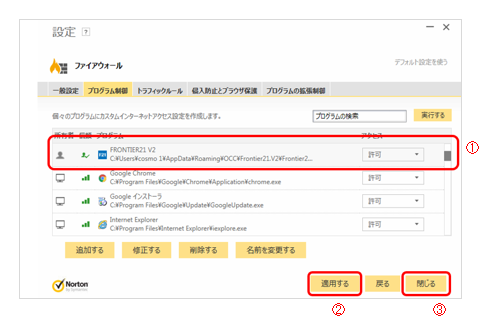
以上で設定は完了です。FRONTIER21へログインします。
各種お問い合わせはコチラ
お電話でのお問い合わせ
関東営業所:03-5759-6730 関西営業所:06-6261-3166 九州営業所:092-413-3630



